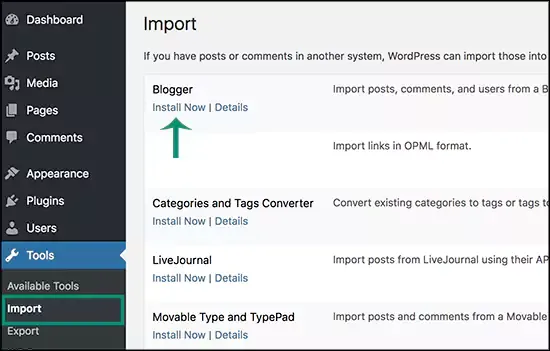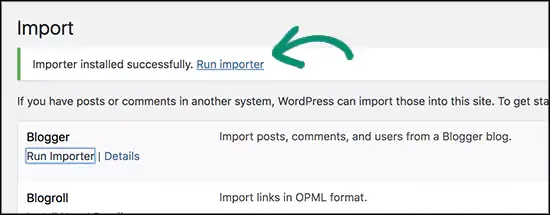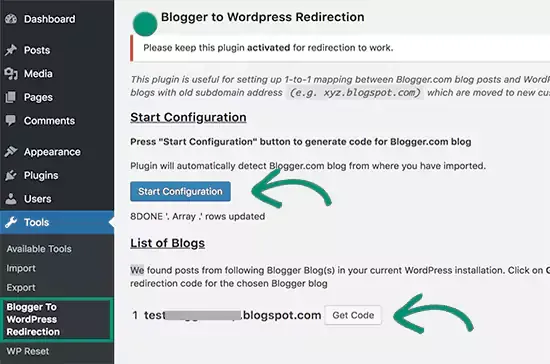هل تريد نقل مدونتك من Blogger إلى WordPress؟ بينما تعد بلوجر منصة مجانية أنيقة لبدء التدوين، فإن العديد من المبتدئين يدركون قريبا حدودها، ويريدون التغيير إلى ووردبريس للوصول إلى ميزات أكثر وسهولة أكبر. في هذه المقالة، سوف نوضح لك كيفية نقل مدونة بلوجر إلى ووردبريس بشكل صحيح دون فقدان أرشفة محرك البحث Google وتصنيف الموقع.
تحويل مدونة بلوجر إلى ووردبريس
الكثير من المدونين العرب يبحثون عن طريقة تحويل مقالات مدونتهم من بلوجر الخاصة بجوجل إلى ووردبريس، لكن تنتابهم العديد من التساؤلات والشكوك حول خسارة ترتيب الموقع أو أرشفة المقالات في محرك البحث جوجل، بعد النقل من Blogger إلى Wordpress.
لماذا الانتقال من Blogger إلى WordPress؟
Blogger.com هي منصة تدوين شهيرة أنشأتها Google. يسمح لأي شخص بإنشاء مدونة مجانية باستخدام حساب Google. ومع ذلك، سرعان ما يدرك العديد من المبتدئين أن هناك الكثير من القيود على ما يمكنهم فعله باستخدام مدونة بلوجر المجانية.
من ناحية أخرى، تمنحك منصة WordPress ملكية كاملة لموقعك. كما يسمح لك بإضافة الميزات الضرورية لتنمية مدونتك وتحقيق الدخل منها.
من المهم ملاحظة أنه عندما نقول WordPress، فإننا نتحدث عن WordPress.org المستضاف ذاتيا والذي لا يجب الخلط بينه وبين WordPress.com وهو حل مستضاف له قيود خاصة به.
WordPress.org هي منصة "WordPress" الشهيرة التي سمعت عنها على الأرجح لأنها تشغل نسبة 31٪ من جميع المواقع على الإنترنت.
ومع ذلك، دعنا نلقي نظرة على كيفية الانتقال بشكل صحيح وبدون مشاكل من Blogger إلى WordPress مع الحفاظ على أرشفة وترتيب بحث Google والترافيك أي الزوار الذين يدخلون إلى موقعك.
خطوات نقل مدونة بلوجر للووردبريس
فيما يلي الخطوات الدقيقة التي سنستخدمها للتحويل من مدونة بلوجر إلى منصة ووردبريس:
- شراء دومين وإستضافة
- عمل باك اب لتدوينات بلوجر
- تحميل جميع مشاركات بلوجر إلى WordPress
- إعداد روابط المشاركات الجديدة على مدونة WordPress
- إعادة توجيه زوار بلوجر إلى تدوينات ووردبريس
- نقل محتوى الصفحات من Blogger إلى WordPress
- أشياء يجب فعلها بعد التحويل من بلوجر إلى ووردبريس
إذا كنت جاهز؟ هيا بنا نبدأ.
0. قبل أن تبدأ أي شيء
لبدء استخدام WordPress، ستحتاج إلى اسم نطاق "Domain" (إن كنت تتوفر عليه سابقا فلا حاجة لشراء دومين أخر) واستضافة لموقعك.
هذا شرح سريع، اسم المجال هو عنوان موقعك الذي يكتبه الأشخاص للوصول إلى مدونتك www.techsoune.com على سبيل المثال، واستضافة الويب هي المكان الذي يتم فيه تخزين ملفات موقعك، كلاهما ضروري لإنشاء أي نوع من المدونات أو المواقع.
يمكنك شراء إستضافة من موقع مثل Namecheap أو Bluehost أو Hostagtor. وهي من شركات الاستضافة المشهورة.
بمجرد الاشتراك في استضافة WordPress وإعداد اسم الدومين، فإن الخطوة التالية هي تثبيت WordPress على حساب الاستضافة.
يمكنك البحث عن طريقة حول كيفية تثبيت WordPress على أي نوع إستضافة التي تتوفر عليها من خلال بحث جوجل أو يوتيوب لأن الموضوع طويل شيء ما.
بعد تثبيت WordPress، حان الوقت لنقل المحتوى الخاص بموقعك من بلوجر إلى ووردبريس. يمكنك اتباع الشرح التالي خطوة بخطوة أدناه.
1. أخد نسخة إحتياطية من مقالات مدونة بلوجر
أول شيء عليك القيام به هو تصدير محتوى مدونتك بلوجر. يمكنك القيام بذلك عن طريق تسجيل الدخول إلى لوحة تحكم Blogger والانتقال إلى الإعدادات » إدار المدونة أو Manage blog. ستجد خانة "الاستيراد والنسخ الاحتياطي"، انقر فوق الزر "نسخ احتياطي للمحتوى".
- سيظهر هذا نافذة منبثقة حيث تحتاج إلى النقر فوق الزر "حفظ إلى جهاز الكمبيوتر".
- قم بحفظ محتوى النسخ الاحتياطي على الكمبيوتر.
سيتم تنزيل جميع تدوينات مدونة بلوجر على الكمبيوتر الخاص بك على شكل ملف XML. بمجرد اكتمال التنزيل، حان الوقت لتحويل محتوى Blogger إلى موقع WordPress الجديد.
2. تحويل مشاركات Blogger إلى WordPress
لبدء استيراد موقعك Blogger إلى WordPress، تحتاج إلى تسجيل الدخول إلى منطقة أدمن WordPress وزيارة Tools » Import. في صفحة الاستيراد، انقر على رابط "التثبيت الآن" أسفل Blogger.
سيقوم WordPress الآن بتنزيل وتثبيت المكون إضافة Blogger Importer نيابة عنك. بمجرد الانتهاء من التثبيت، ستحتاج إلى النقر فوق ارتباط "تشغيل المستورد" للمتابعة.
في شاشة استيراد Blogger، سيطلب منك WordPress تحميل ملف XML. هذا هو الملف الذي قمت بتنزيله في الخطوة 1.
ما عليك سوى النقر فوق الزر اختيار ملف وتحميل ملف XML الذي قمت بتنزيله مسبقًا. بعد ذلك، تحتاج إلى النقر فوق الزر تحميل الملف والاستيراد للمتابعة.
سيقوم WordPress الآن بتحميل ملف الاستيراد. إذا كان ملف الاستيراد كبيرًا جدًا، فقد ترى خطأً يفيد بأن حجم ملفك كبير جدًا. في هذه الحالة، قد تحتاج إلى زيادة الحد الأقصى لتحميل الملفات. إذا كان ملفك صغيرًا، فلن ترى أي أخطاء.
بعد ذلك، سيُطلب منك تعيين منشورات لمؤلف. إذا كان لديك مؤلفون متعددون في مدونتك بلوجر، فيمكنك إنشاء حساب مستخدم جديد لكل مؤلف. يمكنك أيضًا تعيين هذه المنشورات للمؤلفين الحاليين على موقعك WordPress.
بعد إجراء اختيارك، انقر فوق زر الإرسال للمتابعة.
سيقوم WordPress الآن باستيراد كل المحتوى من ملف تصدير Blogger إلى موقعك على الووردبريس. يمكنك عرض المحتوى من خلال زيارة المشاركات »صفحة كل المنشورات.
3. إعداد روابط إعادة التوجيه
الروابط الثابتة أو Permalinks هي المصطلح المستخدم لبنية عنوان URL للصفحات الفردية. يأتي WordPress مزودًا بميزة تتيح لك إعداد بنية عنوان URL صديقة لكبار المسئولين الاقتصاديين. نظرًا لأنك تقوم باستيراد محتوى من Blogger، فأنت بحاجة إلى أن تكون بنية عنوان URL الخاصة بك أقرب ما يمكن من بنية عنوان URL الخاص بمنصة بلوجر.
لتعيين الروابط الثابتة، تحتاج إلى الانتقال إلى الإعدادات »شاشة الروابط الثابتة في لوحة معلومات WordPress واختيار خيار الهيكل المخصص. بعد ذلك، تحتاج إلى إضافة النص التالي في المربع المجاور لحقل الهيكل المخصص.
/%year%/%monthnum%/%postname%.html
تجعل بنية الرابط الثابت هذه عناوين URL لمنشورات مدونتك مشابهة لعناوين URL الموجودة على مدونة Blogger القديمة.
ومع ذلك، في بعض الأحيان، لن يتطابق عنوان URL لنشر مدونتك المعروف أيضًا باسم slug في WordPress مع الرقائق التي تستخدمها Blogger.
لإصلاح ذلك، ستحتاج إلى إنشاء مقتطف رمز صغير وتشغيله. يرجى الاطلاع على دليلنا حول كيفية نسخ ولصق مقتطفات التعليمات البرمجية في WordPress.
ستحتاج إلى إضافة هذا الرمز إلى ملف function.php الخاص بموضوع WordPress.
add_action( 'init', 'wpb_update_slug' );function wpb_update_slug() {global $wpdb;$result = $wpdb->get_results("SELECT post_id, meta_value FROM$wpdb->postmeta WHERE meta_key = 'blogger_permalink' ");$wpdb->print_error();foreach ($result as $row){$slug = explode("/",$row->meta_value);$slug = explode(".",$slug[3]);$wpdb->query("UPDATE $wpdb->posts SET post_name ='$slug[0]' WHERE ID = '$row->post_id' ");}echo "DONE";}
بعد حفظ الرمز، تحتاج فقط إلى زيارة أي صفحة على موقعك WordPress لتشغيل هذا البرنامج النصي.
ملاحظة: بعد تشغيل البرنامج النصي، لا تنس حذفه من ملف function.php لأنه يحتاج إلى التشغيل مرة واحدة فقط.
4. إعادة التوجيه من Blogger إلى WordPress
تتمثل أهم خطوة في نقل أي موقع ويب في إعداد إعادة توجيه مناسبة، حتى لا تفقد أي زيارات حالية أو تصنيفات تحسين محركات البحث.
يتمثل الجزء الأساسي من إعادة التوجيه في التأكد من وصول المستخدمين إلى نفس الصفحة بالضبط على الموقع الجديد الذي كانوا يحاولون الوصول إليه على الموقع القديم. في الوقت نفسه، نحتاج أيضًا إلى التأكد من أن محركات البحث تدرك أن موقعك قد تم نقله إلى هذا الموقع الجديد.
للقيام بذلك، تحتاج إلى تثبيت وتفعيل إضافة Blogger to WordPress Redirection. لمزيد من التفاصيل.
عند التنشيط، تحتاج إلى زيارة صفحة Tools ثم Blogger to WordPress Redirection والنقر فوق الزر "بدء الإعداد".
ستكتشف الإضافة الآن عنوان URL لمدونتك على Blogger ويعرض لك خيار الحصول على رمز إعادة التوجيه. انطلق وانقر على الزر "الحصول على الرمز" بجوار عنوان URL الخاص بمنصة بلوجر.
ستقوم الآن بإنشاء مقتطف رمز تحتاجه لإعادة توجيه المستخدمين بشكل صحيح من مدونة Blogger إلى موقعك WordPress الجديد.
بعد ذلك، تحتاج إلى تسجيل الدخول إلى لوحة معلومات Blogger والانتقال إلى صفحة "السمات". تحت صورة معاينة المدونة، تحتاج إلى النقر فوق الزر "تحرير HTML".
سيعرض Blogger الآن رمز HTML المخصص لموضوعك. إذا أجريت أي تخصيصات لموضوع Blogger، فقد ترغب في نسخ الرمز وحفظه على الكمبيوتر كنسخة احتياطية.
خلاف ذلك، يمكنك المضي قدمًا وحذف كل شيء. بعد ذلك، انسخ الرمز الذي يعرضه المكون الإضافي على موقع WordPress والصقه في محرر سمة Blogger.
لا تنس النقر على الزر "حفظ المظهر" لتخزين تغييراتك.
بعد ذلك، نحتاج إلى إعداد عمليات إعادة التوجيه لمستخدمي الهواتف.
تحتاج إلى العودة إلى صفحة السمات في لوحة معلومات مدونة Blogger. هذه المرة تحتاج إلى النقر فوق زر الإعدادات أسفل معاينة الجوال لمدونتك.
سيظهر هذا نافذة منبثقة حيث تحتاج إلى تحديد "لا. اعرض مظهر سطح المكتب على الأجهزة المحمولة" وانقر على زر الحفظ.
هذا كل شيء، ستعيد مدونة Blogger الآن توجيه جميع زوار مدونتك إلى مدونتك WordPress الجديدة.
5. نقل الصفحات من Blogger إلى WordPress
في هذه الخطوة، سننقل المحتوى المتبقي الآخر من Blogger إلى WordPress. قد يتطلب هذا بعض العمل اليدوي اعتمادًا على إعدادات / محتوى مدونتك.
1. نقل الصفحات من بلوجر إلى ووردبريس
لا تستورد أداة استيراد Blogger الخاصة بووردبريس سوى المشاركات من Blogger وتتجاهل الصفحات. لنقل صفحاتك إلى WordPress، سيتعين عليك تحرير كل صفحة في مدونتك بلوجر، ونسخ محتوياتها، ثم إنشاء صفحة يدويا في WordPress.
الآن سوف تواجه مشكلة أخرى. تحتوي صفحات المدون على عناوين URL تبدو كالتالي:
http://example.blogspot.com/p/about-us.html
سيبدو عنوان URL لصفحة WordPress الخاصة بك كما يلي:
http://example.com/about-us
لإصلاح ذلك، تحتاج إلى استخدام إضافة إعادة توجيه الروابط 301 فقط إبحث عن أي أداة Plugin بإسم Redirection.
2. الإضافات
تمامًا مثل Blogger، تستخدم سمات WordPress أيضا الأدوات لإضافة محتوى إلى الشريط الجانبي لمدونتك. لإضافة عناصر واجهة مستخدم، تحتاج إلى زيارة صفحة Appearance » Widgets على لوحة معلوماتك WordPress، وببساطة قم بسحب / إسقاط الأدوات في الأشرطة الجانبية.
3. خلاصات RSS
سيظل بإمكان محركات البحث والمستخدمين الذين اشتركوا في منشورات مدونتك عبر موجزات RSS العثور على مدونتك. ومع ذلك، لن يحصلوا على أي محتوى جديد.
لإصلاح ذلك، تحتاج إلى زيارة الإعدادات »صفحة أخرى ضمن حسابك بلوجر. بعد ذلك، تحتاج إلى النقر فوق الارتباط "إضافة" بجوار عنوان URL لإعادة توجيه موجز النشر وإضافة موجز WordPress.
سيبدو عنوان URL لخلاصة WordPress كما يلي:
http://yoursite.com/feed
أشياء يجب القيام بها بعد التحويل من Blogger إلى WordPress
الآن بعد أن نجحت في نقل مدونتك بلوجر إلى ووردبريس، تحتاج إلى القيام ببعض الخطوات لتحسين مدونتك والتي سنشرحها في مقال مقبل مثل إضافة صفحة اتصل بنا، إضافة Google Analytics وتحسين سيو الووردبريس.
منصة WordPress سهله الاستخدام. ومع ذلك، ستكتشف أحيانا أشياء جديدة قد تحتاج إلى مساعدة بشأنها.
نأمل أن تساعدك هذه المقالة في التبديل من Blogger إلى WordPress دون التأثير على تصنيفات بحث Google.
إذا أعجبك هذا المقال، فيرجى مشاركته في مجموعات بلوجر على الفيسبوك لتعم الفائدة. يمكنك أيضا أن تتابعنا على صفحة Facebook.